ゲーミングモニターには、21インチ・24インチ・27インチ・30インチ以上などさまざまなサイズがあります。
このインチ選びで迷ってしまうという方は、案外多いです。テレビでもそうですが、メーカーはこぞって「大画面」を推す傾向にあります。そのため、大画面のほうが良いのかと思いがちですが、かといって置き場所の問題もあり悩ましいところですよね。
そこで今回は、ゲーミングモニターは何インチが最適なのか、それぞれを比較しながらメリット・デメリットを解説していきます。
なお、本記事では4Kは除外してフルHDまたはWQHDを前提に解説していくので、ご了承ください。
ゲーミングモニターは何インチがおすすめ?比較解説!
フルHDゲーミングモニターの主なサイズは、24インチ・27インチです。24.5インチなど多少前後することはありますが、大まかには多くの製品がこの3種類になっています。
他にも21インチのゲーミングモニターもあります。
4Kは自然と30インチ以上になるので今回は省き、フルHDで主流なこの3種類のインチのメリット・デメリットを紹介しましょう。
21インチのメリット・デメリット

21インチは、ゲーミングモニターではほぼ最小サイズです。これより小さいモニターは、ほとんどありません。これ以上小さくなると、ゲームプレイやブラウジング、作業などに支障がでる可能性があるためです。
そんなギリギリサイズの21インチゲーミングモニターのメリットと、デメリットを解説します。
メリット:小型だからどこにでも置ける
21インチモニターのメリットは、小型なためどこにでも置けることです。メタルラックにPCを置く人もいますが、21インチならメタルラックでも問題なく設置できます。PCデスクであれば、狭いデスクでも全く問題がありません。
モニターアームを使わず付属スタンドで直置きしても、場所に余裕があるため空いたスペースにスピーカーを置くことも可能です。
なお、これより小型なゲーミングモニターがほとんどないのは、フルHDの場合に21インチより小さいと文字やアイコンが小さくなってしまうためです。
デメリット:小さすぎると感じる場合もある
21インチモニターのデメリットも、小さいことです。
21インチは、実際に使うと想像以上に小さいと感じる可能性があります。フルHDだと文字が潰れることはないものの、そもそもの画面サイズが小さいので視認性は良くありません。モニターとの距離が近くても全体が見えるメリットはあるものの、適切な距離を取ると小さいのがネック。
さらに、ゲームの迫力もあまり感じられません。
21インチモニターでなければ置き場所に困るという方でない限り、積極的に選ぶ理由に欠けます。
24インチのメリット・デメリット
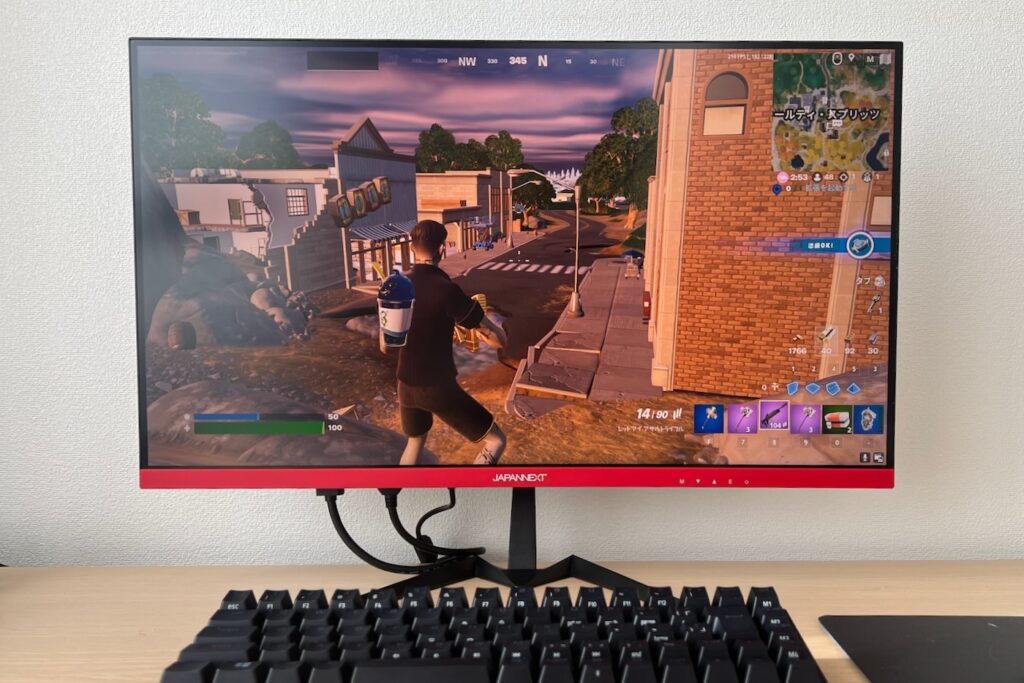
24インチは、ゲーミングモニターで最も主流だと言えるサイズです。ゲーミングモニターにはさまざまな製品がありますが、どのメーカーも24インチを中心にモデルを展開しています。21インチモニターを製造しないメーカーはありますが、24インチモニターを製造しないメーカーはほとんどありません。
フルHDゲーミングモニターにおいて、最も無難なインチサイズです。
メリット:置きやすく視認性・実用性も高い
24インチのゲーミングモニターのメリットは、バランスが良いことです。
まず、21インチほどではないものの、十分置きやすいサイズになっています。ゲーミングモニターの製品サイズは、画面のインチから大きく離れません。ベゼル(縁)が狭いモデルが多いためです。
思ったより小さく感じるということも、大きく感じるということもあまりありません。
横幅90㎝程度の狭いデスクでも、十分設置できます。モニターアームを使わないと流石にスピーカーを置く余裕までは生まれないものの、アームで浮かせれば背が高いスピーカーも置けるサイズです。
デスクの幅が十分であれば、スタンド直置きでもスピーカーやルーターを置く場所が生まれます。
続いて、視認性が良いです。適切な距離を図れば視界の中心にモニターを置き、画面全体を簡単に視野に収められます。よほど近づかない限り、視界から漏れることはありません。文字やアイコンも、フルHDなら全く小さく見えないので快適です。
そのため、実用性が高いと言えます。
また、ゲーム映像の迫力も十分感じられるサイズです。流石に大画面モニターには劣るものの、迫力が損なわれることはありません。
デメリット:迫力はあまり大きくない
24インチモニターの唯一のデメリットは、インチが大きいモニターよりも迫力が劣るという点です。
ただ、これも比較すれば劣るという程度。これまで大画面でゲームをしていた方には不満点になる可能性がありますが、そうでなければ全く問題はありません。RPGの派手な演出も、FPSの爆発エフェクトなどもしっかり迫力を伴って見えます。
大迫力とまではいかないので、迫力を求める方には不向きですが、それ以外の方には無難な選択肢です。
27インチのメリット・デメリット

27インチは、フルHDのゲーミングモニターのなかでは、トップクラスに大きいです。WQHDモニターにも多いサイズ感で、フルHDモニターとWQHDモニターのちょうど境目のようなインチになります。
そんな27インチゲーミングモニターのメリットとデメリットについて、見ていきましょう。
メリット:大迫力で高解像度も選べる
27インチゲーミングモニターは、21インチ・24インチよりも圧倒的に大迫力です。24インチでも迫力が損なわれはしませんが、かといって迫力が増すことはありません。
27インチもあれば、迫力が増して感じるのでゲームの演出をしっかり楽しみたい方には最適です。
そのうえ、WQHDの高解像度も選択肢に入れられます。WQHDモニターは24インチでは文字が小さくなりますが、27インチ前後あれば文字サイズなどに問題が発生しません。それでいて、大きすぎないのが良いところです。
デメリット:視認性はギリギリのサイズ
27インチモニターのデメリットは、視認性。
ゲーミングモニターに限らず、インチが大きくなるほど視認性が悪くなるケースがあります。同じ距離で比較すると、24インチに比べて視界の占有率が高いです。適切な距離を取れば端が見えないということにはなりませんが、モニターと眼の距離が近くなると端が見えにくくなります。
どうしてもモニターを近くに置かなければならない環境の方には、疲れてしまう可能性が高いです。
【用途別】ゲーミングモニターのおすすめインチサイズ
21インチは、ゲーミングモニターに小ささを求める方におすすめです。これ以上小型の製品はほとんどないので、狭いところにしか置けない方は21インチゲーミングモニターを選びましょう。
24インチは、実用性を求める方におすすめです。視認性が高く作業領域も十分確保でき、実用性十分。ゲーム・作業・普段使いのすべてで使いやすいので、最も無難です。
27インチは、WQHDで作業領域を広げたい方や迫力を求める方におすすめ。フルHDとWQHDの両方を視野に入れられるので、製品選択の幅が広がります。
それでいて、フルHDでも十分な映像の迫力を感じられるサイズなので、迫力を求める方にもぴったりです。
【インチ別】ゲーミングモニターのおすすめモデル3選!
ゲーミングモニターは何インチが良いのか、解説してきました。結論は人によって最適なインチが異なるということ。自分の求めるものによって、最適なサイズは変わります。
自分に最適なサイズが分かれば、次は製品選びです。そこで今度は、ゲーミングモニターのインチ別おすすめモデルを合計3つ紹介します。
21インチ:JAPANNEXT JN-215TG144FLFHD

- モニターサイズ:21.5インチ
- 最大解像度:フルHD
- 最大リフレッシュレート:144Hz
- 応答速度:1ms
- パネルの種類:TN
- 表面処理:非光沢
- コントラスト比:1000:1
- FreeSync対応
- フリッカーフリー対応
- ブルーライト軽減モード対応
- VESA対応
本機は、21.5インチのフルHDモニターです。21インチよりも若干大きいサイズなのが、良いところ。小型ですが、小さくなりすぎない良いサイズ感です。
さらに、リフレッシュレートは最大144Hz。応答速度も1msと速いです。FPSゲームでも十分使えるほどの性能があります。高精細かつ滑らかな映像表現が可能なので、小さくてもしっかり実用的です。
さらに、FreeSyncなどの各種ゲーム向け機能にも対応しています。
この価格帯でゲーム向け機能を充実させ、リフレッシュレートも高いゲーミングモニターは非常に貴重です。小型な21.5インチだからと単純な廉価版ではなく、他のサイズのモデルよりも画面サイズを純粋に落としただけというのが魅力のモデルとなっています。
24インチ:JAPANNEXT JN-IPS238G200F-HSPC6

- モニターサイズ:23.8インチ
- 最大解像度:フルHD
- 最大リフレッシュレート:200Hz
- 応答速度:OD:3ms(GtoG)/MPRT0.5ms
- パネルの種類:IPS
- 表面処理:非光沢
- コントラスト比:1000:1
- HDR400相当
- FreeSync対応
- ブルーライト軽減モード対応
- フリッカーフリー対応
- チルト・高さ調整・スイーベル・ピボット対応
- 2Wx2スピーカー
本機は、23.8インチのフルHDゲーミングモニターです。23.8インチは、24インチの利便性を損なわない程度に小さいサイズ感。
最大リフレッシュレートが200Hzと高いのが特徴です。よく144Hzが目安になりますが、PCは常に一定のフレームレートを出すわけではありません。144Hzで安定するPCの場合、ときには150fpsや160fpsになることもあります。
そんなときでも本機であれば、PCが出力したフレームレートを適切なリフレッシュレートで映し出すことが可能です。
この可変リフレッシュレート機能が合わさることにより、常に最適なリフレッシュレートが出せるということです。
また本モニターはチルト・高さ調整・スイーベル・ピボットに対応するなど、スタンドの機能も優れています。
価格も約25,980円と23.8インチの高性能ゲーミングモニターとしては安価なので、コスパを求める方にもおすすめですよ。
27インチ:JAPANNEXT JN-360IPS27FHDR-HSP

- モニターサイズ:27インチ
- 最大解像度:フルHD
- 最大リフレッシュレート:360Hz
- 応答速度:OD:3ms(GtoG)/MPRT1ms
- パネルの種類:IPS
- 表面処理:非光沢
- コントラスト比:1000:1
- HDR10対応
- FreeSync対応
- ブルーライト軽減モード対応
- フリッカーフリー対応
- チルト・高さ調整・スイーベル・ピボット対応
- VESA対応
- 2Wx2スピーカー
本機は、360Hzに対応したハイスペックなゲーミングモニターです。近年はモニターの高スペック化が進んでおり、以前であれば手に届かない価格帯でしたが、現在では44,980円で購入可能です。
今後ゲーミングPCのスペックが上がっていくことを考えると、この価格帯で360Hzのモニターを購入できるのは大きなメリットだと言えます。
最大解像度はフルHDですが、画面は十分綺麗です。27インチと大きいことにより、ゲームにも作業にも十分なスペースを確保できます。
各種機能もしっかり揃っており、コスパも良く非常におすすめの27インチゲーミングモニターです。
ゲーミングモニターのインチに関するよくある質問
ここまで、ゲーミングモニターの各インチの比較やおすすめモデルについて紹介してきました。最後に、デュアルディスプレイにするなら何インチが良いのかなど、ゲーミングモニターのインチに関するよくある質問に答えていきます。
デュアルディスプレイにするなら何インチ?

デュアルディスプレイにするなら、21インチまたは24インチがおすすめです。
置き場所にもよりますが、27インチモニターを2枚置くと圧迫感があります。視認性もあまり良くないので、あまりおすすめはできません。
私の環境(上の写真)が27インチモニター2枚でデュアルディスプレイ構成を組んでいます。デスクの横幅は160cm。参考ください。
2枚以上置くのであれば、21インチまたは24インチが便利です。
たとえば1枚を横置き、1枚を縦置きにする場合は縦置きのほうを小さいインチにするのもおすすめです。横幅がそのまま縦の長さになりますが、21インチもあれば十分な長さになります。
24インチ以上のモニターを縦置きにすると、上の方を見るのに首が疲れることがあるので24インチを横置きにし、21インチを縦置きにするのがおすすめです。

場所に余裕があれば、27インチを横置きにして、21インチまたは24インチを縦置きにするという選択肢も生まれます。
なお、最後に27インチモニターを160cmデスクに3枚並べた状態も紹介しておきます。

左右のモニターを斜めに配置すればギリギリ設置できますが、使いやすさからはかけ離れてしまいます。
インチが小さすぎるデメリットは?
ゲーミングモニターのインチが小さすぎることによるデメリットは、視認性と実用性です。
モニターは大きくなると画面端が視界に入りにくくなり、視認性が下がります。かといって小さすぎても文字が小さくなったり、フルHDでもアイコンが小さくなったりして視認性が下がるのが難点です。
フルHDだと、21インチが限界ギリギリといったところ。これより小さいフルHDゲーミングモニターがあっても、おすすめはしません。
また、小さすぎると単純に作業スペースが狭くなります。ゲームにはあまり問題がないかもしれませんが、ブラウジングや作業に使うには不便なので注意しましょう。
インチが大きすぎるデメリットは?
インチが大きすぎるデメリットは、主に視認性です。
一般的に、ゲーミングモニターはデスクの奥のほうに設置します。アームかスタンドかにもよりますが、奥とは言ってもデスクの奥行ギリギリに置くのは難しいです。少し手前側になります。
画面サイズがあまりに大きすぎると、同じ場所に置いたときに画面の端が見えにくくなる可能性が高いです。
画面をしっかり視野に収めるには、眼との距離を離さないといけません。そうなると今度はキーボードとマウスが遠くなり、不便です。
パッドなら問題ありませんが、キーマウの場合は画面を離すにも限界があります。大きすぎるインチのゲーミングモニターを選ぶと、距離感と視認性で苦労する可能性が高いです。
ただ、ゲーム用と割り切ってリビングに置く際には大きくてもあまり問題ありません。
インチごとにモニターとの適切な距離は違うの?
インチごとに、ゲーミングモニターとの適切な距離は異なります。
- 21インチ:40㎝以下
- 24インチ:40㎝~50㎝程度
- 27インチ:50㎝~60㎝程度
- 32インチ:70㎝~80㎝程度
画面サイズに比べて近すぎると、画面端が見えなくなります。目の健康にもよくありません。逆に遠すぎると文字やアイコンが見えにくくなります。
上記の距離を基準に、各インチごとに適切な距離を取れるかどうかを考えてインチを選ぶというのもおすすめです。
適したインチのゲーミングモニターでゲームを楽しもう!
ゲーミングモニターには、21インチ・24インチ・27インチなどさまざまな画面サイズの製品があります。デスクの大きさ、視聴距離、求めるものなどによって適切なサイズは異なるものです。
今回紹介した各インチのメリットとデメリットと、適切な距離を参考にしながら、自分に合うインチのゲーミングモニターを選んでみてください。
適したインチのゲーミングモニターを使うと、それだけでもゲームはより快適に楽しくなりますよ











